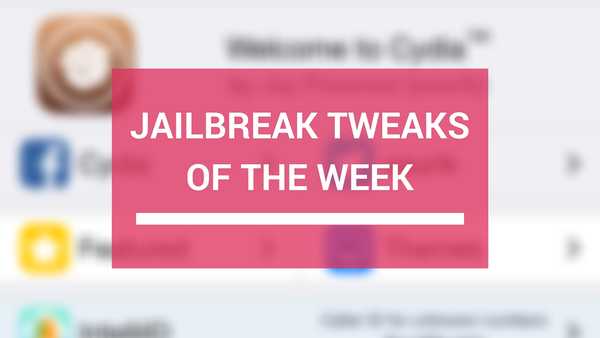L'un des reproches les plus importants que les utilisateurs d'iPhone et d'iPad ont est que la disposition des icônes d'application de l'écran d'accueil est aussi fade qu'elle l'a été depuis l'introduction de l'iPhone d'origine. Toutes les icônes d'application sont bloquées à des points spécifiques sur l'écran d'accueil, et il est impossible de créer de vrais espaces vides entre les icônes sur un appareil de stock.
C'est un domaine où la communauté du jailbreak brille. Une pléthore de différents réglages de jailbreak publiés dans le passé permettent des dispositions d'icônes d'applications d'écran d'accueil personnalisées, et si vous êtes jailbreaké sur iOS 13 avec checkra1n, alors vous pourriez être ravi d'apprendre qu'une nouvelle version appelée Boxy 4 (iOS 13) par le développeur iOS William Vabrinskas peut désormais apporter cette fonctionnalité à votre combiné.
Comme vous l'avez peut-être déjà remarqué dans les exemples de capture d'écran ci-dessus, Boxy 4 est très intuitif avec ses commandes d'accès rapide directement sur l'écran d'accueil. En fait, le réglage est si facile à utiliser que vous pouvez créer une disposition d'icône d'application d'écran d'accueil personnalisée en quelques secondes.

À l'aide de pinces, de curseurs et de gestes, vous pouvez contrôler le placement, l'espacement, la taille et le rembourrage de l'application pour chaque page de votre écran d'accueil. De plus, vous pouvez même enregistrer des préréglages afin de ne pas avoir à configurer manuellement les choses à nouveau lorsque vous choisissez de changer les choses.
Une fois installé, Boxy 4 met un volet de préférences dans l'application Paramètres où vous pouvez configurer le réglage à votre guise:

Ici tu peux:
- Activer ou désactiver Boxy 4 sur demande
- Activer ou désactiver les paramètres rapides basés sur l'écran d'accueil
- Activer le mode sombre pour les réglages rapides
- Appuyez deux doigts pour lancer Boxy 4
- Utilisez Haptic Touch pour lancer Boxy 4
- Activer ou désactiver une mise en page par page
- Configurer une couleur de paramètres rapides
- Configurer les paramètres généraux
- Configurer les paramètres de disposition des icônes

dans le Configurations générales volet, vous pouvez:
- Rendre les contrôles de page visibles
- Rendre les étiquettes d'icônes visibles
- Rendre les icônes carrées
- Masquer le Dock d'application
dans le Paramètres de disposition des icônes volet, vous pouvez:
- Personnalisez le nombre d'icônes qui apparaissent dans le Dock de l'application
- Personnalisez le nombre d'icônes qui apparaissent dans les lignes et les colonnes de l'écran d'accueil
- Personnalisez le nombre d'icônes qui apparaissent dans les lignes et les colonnes des dossiers
- Réinitialiser la taille de l'icône de stock
Le développeur inclut un bouton Respring dans le volet des préférences pour vous aider à enregistrer les modifications à la demande. Selon les notes du volet, seuls les éléments marqués d'un astérisque (*) nécessitent un ressort pour enregistrer.
La personnalisation de la disposition des icônes d'application de votre écran d'accueil est l'un des meilleurs moyens de personnaliser votre combiné jailbreaké. Si vous souhaitez commencer, Boxy 4 est disponible à l'achat à 1,99 $ dans le référentiel Packix de votre gestionnaire de paquets préféré..
Comment allez-vous personnaliser votre écran d'accueil avec Boxy 4? Partager dans les commentaires.